Aktivér portvideresendelse af D-Link DSL-2640T
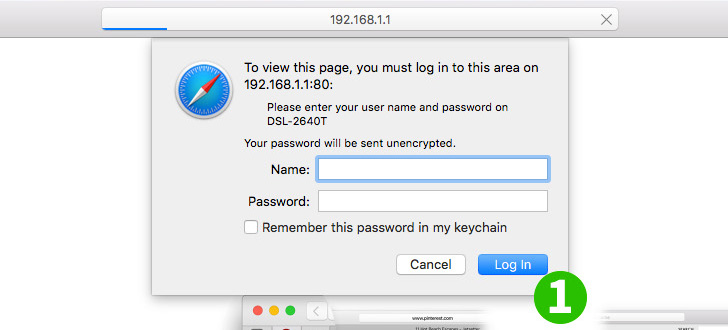
1 Log ind på routeren, og indtast brugernavn og adgangskode (standard ip: 192.168.1.1, standard brugernavn: admin, standard adgangskode: admin)
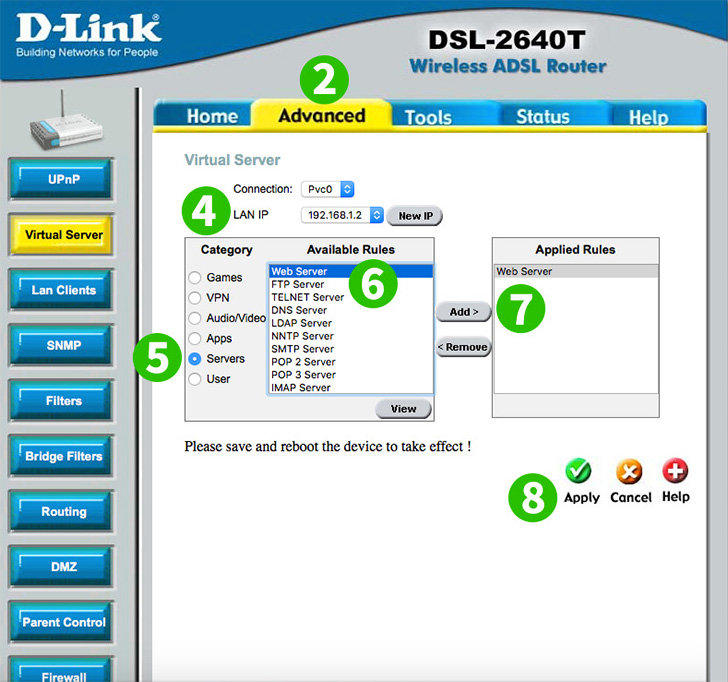
2 Vælg " Advanced " fra den øverste hovedmenu
3 Vælg " Virtual Server " fra venstre undermenu
4 Vælg " LAN IP " på computeren, der kører cFos Personal Net
5 Vælg serverkategori ved at klikke på alternativknappen " Servers "
6 Vælg reglerne ved at klikke på " Web Server "
7 Tilføj reglerne ved at klikke på knappen " Add "
8 Gem de nye indstillinger ved at klikke på knappen " Apply "
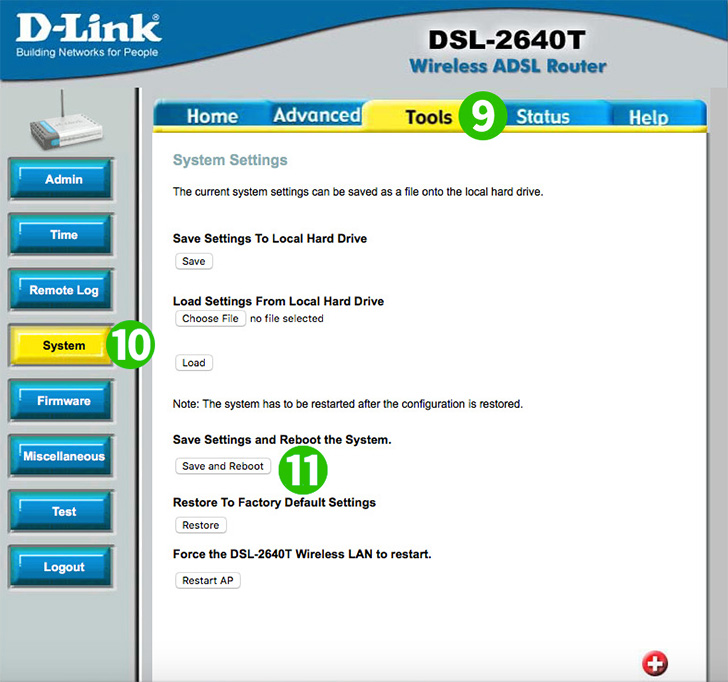
9 Vælg " Tools " i den øverste hovedmenu
10 Vælg " System " fra venstre undermenu
11 Anvend indstillingerne, og genstart routeren ved at klikke på knappen " Save and Reboot "
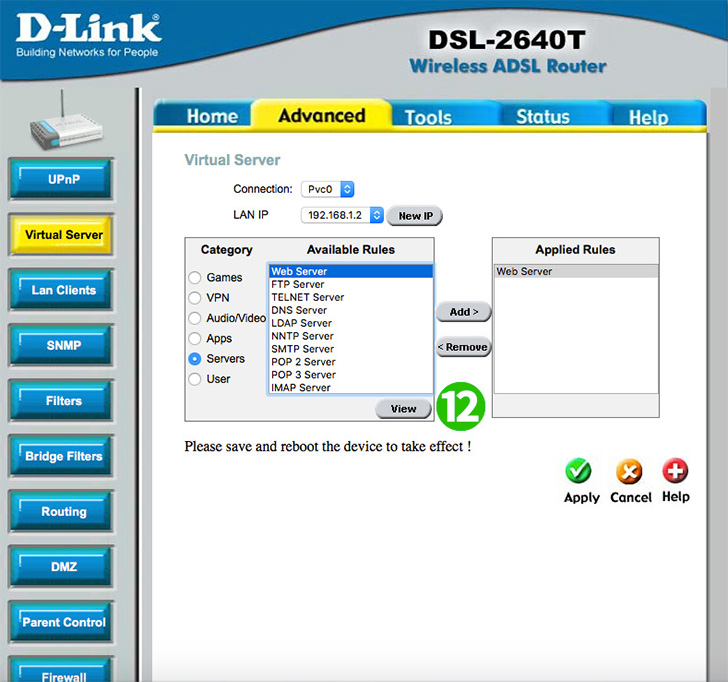
12 Du kan vælge " View " for at se den videresendte port
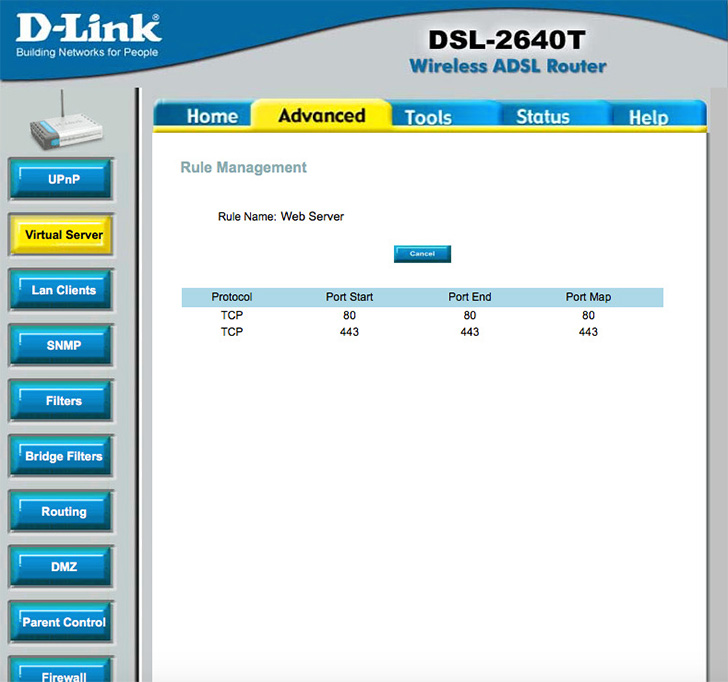
Portvideresendelse er nu konfigureret til din computer!
Aktivér portvideresendelse af D-Link DSL-2640T
Instruktioner om aktivering af portvideresendelse til D-Link DSL-2640T